تحديد خلايا بمحتوى محدد Excel – Select cells with specific content
سوف نتعلم في هذا الدرس ترتيب خلايا تحوي صنف معين من المعلومات من بين مجموعة كبيرة من الخلايا والتي تحوي أصناف مختلفة عالأرقام الأسماء وغيرها.
في حال وصلنا ملف غير منظم، يشمل مجموعة من الأرقام والأسماء المرقمة.
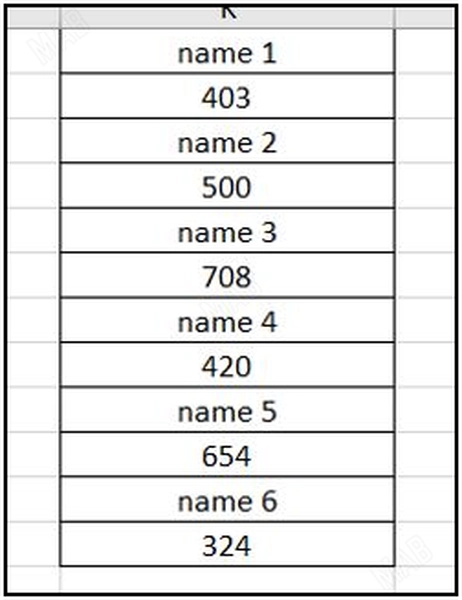
لترتيب هذا الملف سوف نتبع الخطوات التالية:
أولاً: ترتيب خلايا الأسماء فقط
1- أولاً، نضغط على الحرف الخاص بالعمود فنحدد العمود بالكامل ومن ثم نختار من شريط الأدوات ومن “Home” الخيار “Find & Select”.
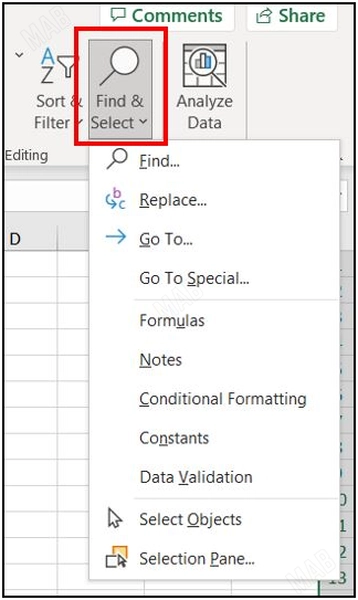
2- من ثم نختار “Go to Special”.
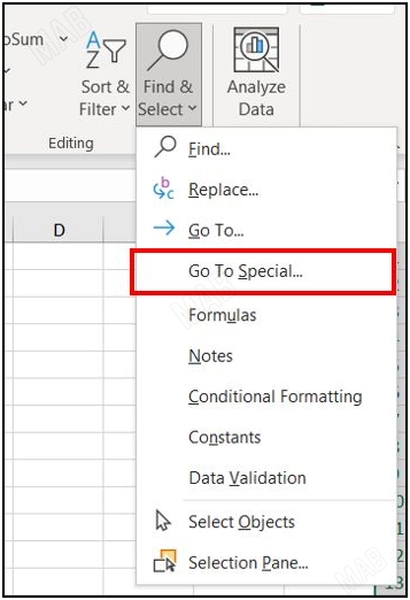
3- نختار “Constants” وبما أننا نريد ترتيب الأسماء فقط في الخطوة الأولى نقوم بتحديد “Text” وإلغاء جميع التحديدات الأخرى.
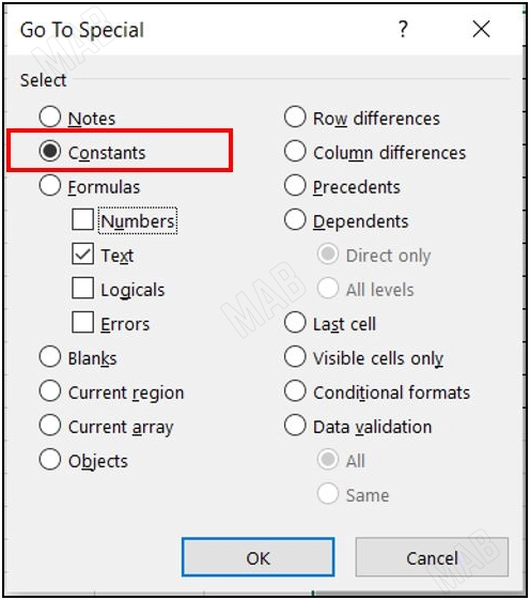
4- نختار “OK” فنلاحظ أن الأكسل قد قام بتحديد الأسماء فقط.
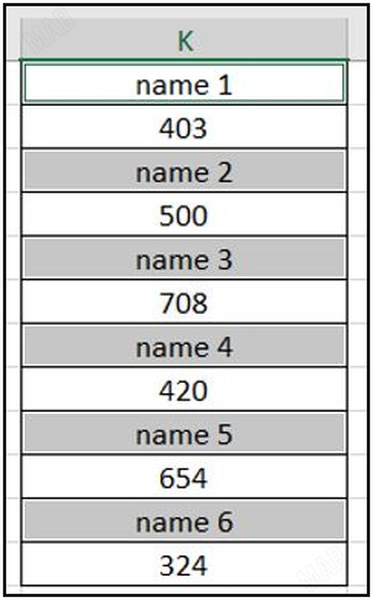
5- عن طريق عمليتي نسخ “Copy” ومن ثم لصق “Past” نستطيع الحصول على الأسماء فقط.
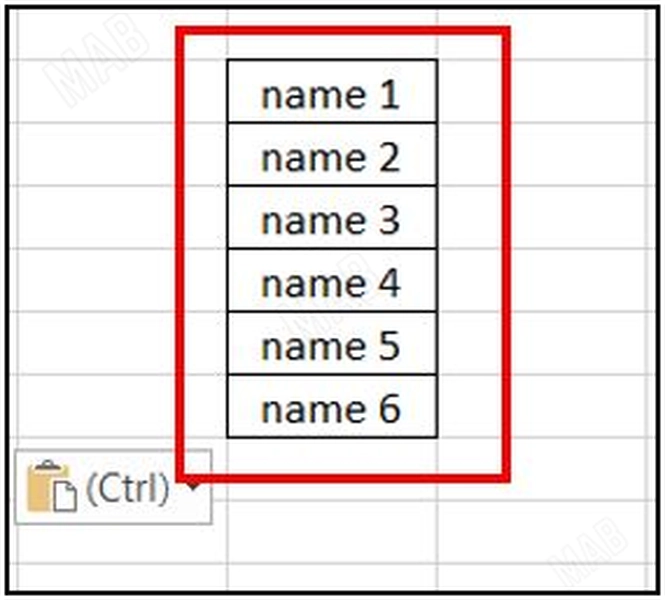
ثانياً: ترتيب خلايا الأرقام فقط
6- أولاً، نقوم بتحديد الجدول مرة ثانية.
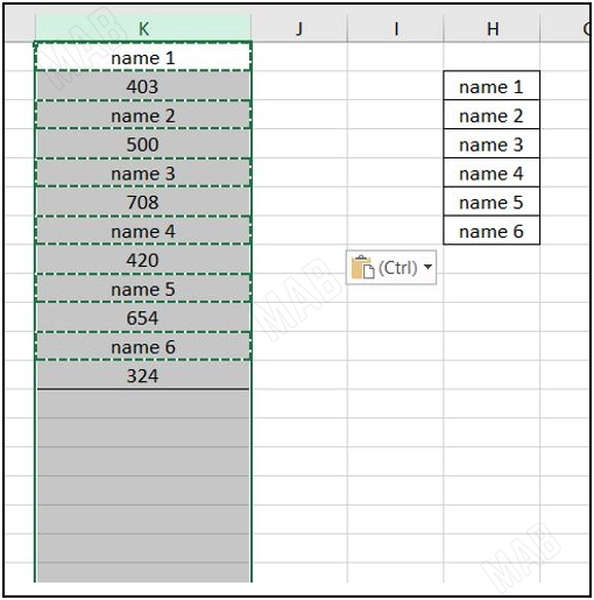
7- ثانياً، من شريط الأدوات ومن “Home” الخيار “Find & Select”.
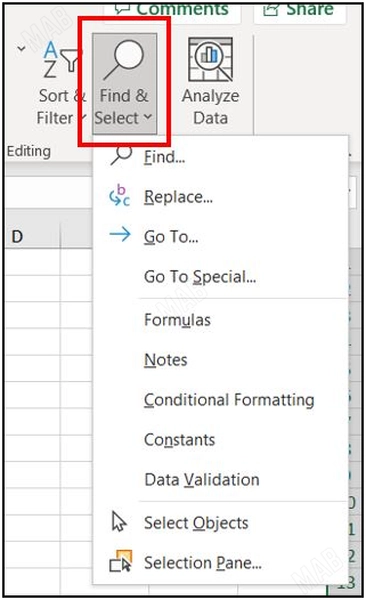
8- من ثم نختار “Go to Special”.
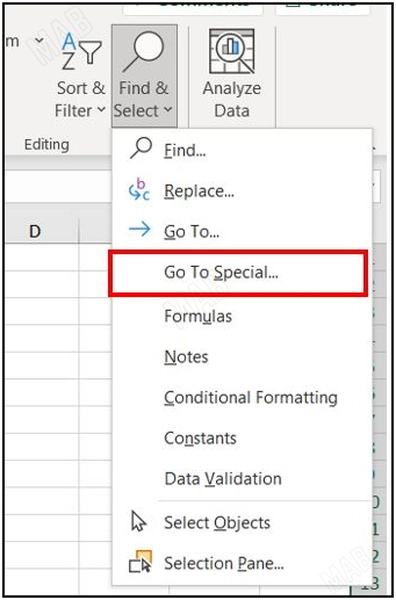
9- بعد ذلك نختار “Constants” وبما أننا نريد ترتيب الأرقام هذه المرة بالتالي سقوم بتحديد “Numbers” بالإضافة إلى إلغاء جميع التحديدات الأخرى.
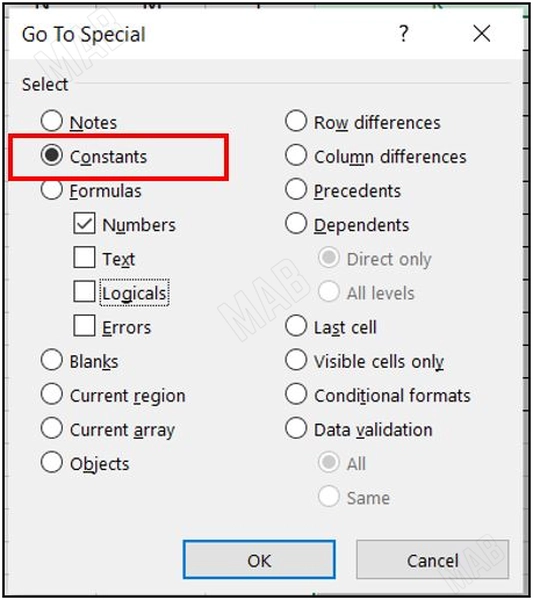
10- نختار “OK” فنلاحظ أن الأكسل قد قام بتحديد الأرقام فقط.
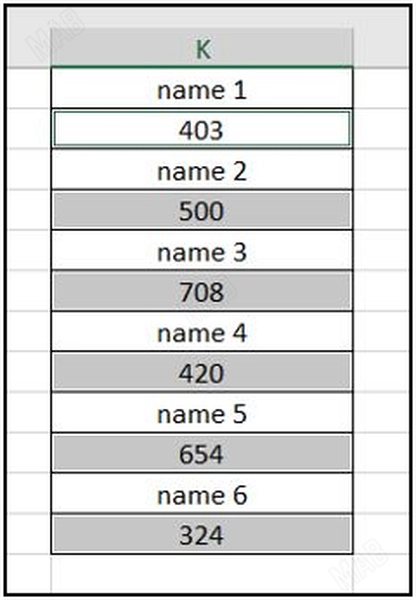
11- من ثم من خلال عمليتي النسخ “Copy” ومن ثم اللصق “Past” نستطيع الحصول على الأرقام فقط.
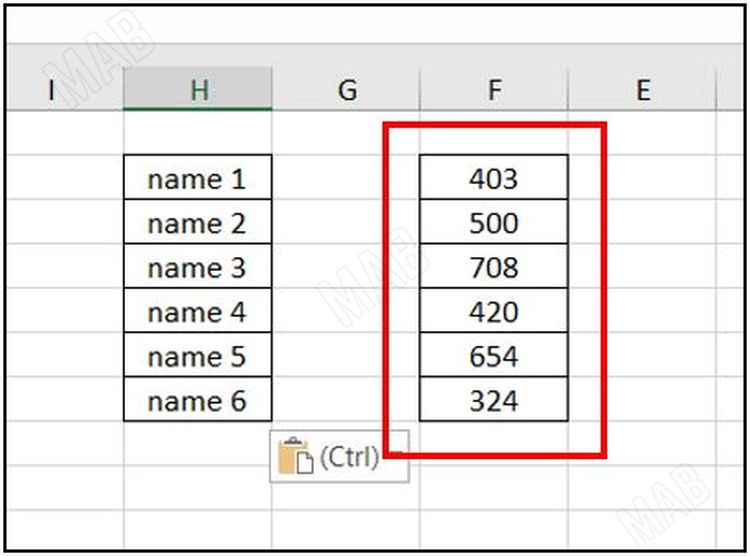
عزيزي القارئ، في حال أعجبتك المقالة لا تنسى الاشتراك بقناتنا على يوتيوب التي توفر كل جديد في مجال الدورات التدريبية التقنية والمجانية بشكل كامل.
كذلك يمكنك تصفح الموقع الخاص بنا للوصول إلى المدونة وقراءة المواضيع التقنية، أو التعرف على الدورات التدريبية التي يتيحها الموقع.
كما يمكنك الوصول إلى الدورة التدريبية كاملة “دورة الاكسل من الاساسيات وحتى الاحتراف” على يوتيوب من هنا: اضغط هنا.